Kako združiti dva seznama brez dvojnikov v Excelu?
Na vašem delovnem listu sta dva seznama, nekatere vrednosti na seznamih pa so podvojene in želite združiti ta dva seznama ter pustiti edinstvene vrednosti, kot je prikazano na spodnjih posnetkih zaslona. Kako lahko to storite?
 |
 |
 |
Kombinirajte sezname brez dvojnikov z Odstrani dvojnike v Excelu
Kombinirajte sezname brez dvojnikov z VBA
Kombinirajte sezname brez dvojnikov s programom Kutools za Excel
 Kombinirajte sezname brez dvojnikov z Odstrani dvojnike v Excelu
Kombinirajte sezname brez dvojnikov z Odstrani dvojnike v Excelu
Če želite združiti dva seznama in odstraniti podvojene vrednosti v Excelu, lahko storite naslednje:
1. Kopirajte enega od obeh seznamov in ga prilepite na dno drugega seznama, glejte sliko zaslona:
 |
 |
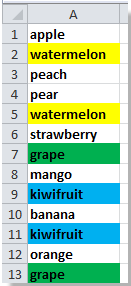 |
2. Izberite seznam in kliknite datum > Odstrani dvojnike, glej posnetek zaslona:

3. V Ljubljani Odstrani dvojnike če stolpec nima glave, počistite polje Moji podatki imajo glaveIn nato OK. Oglejte si posnetek zaslona:

4. Nato se na zaslonu prikaže pogovorno okno z obvestilom, da so dvojniki izbrisani, kliknite OK. Oglejte si posnetek zaslona:
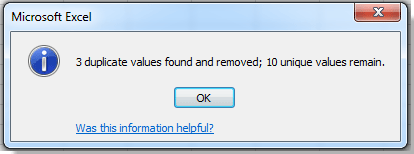
Rezultat lahko vidite:

 Kombinirajte sezname brez dvojnikov z VBA
Kombinirajte sezname brez dvojnikov z VBA
V Excelu vam lahko VBA pomaga tudi pri kombiniranju obeh seznamov brez dvojnikov.
1. Drži ALT in pritisnite F11 na tipkovnici, da odprete a Microsoft Visual Basic za uporabo okno.
2. klik Vstavi > Moduliin kopirajte VBA v modul.
VBA: Združi sezname brez dvojnikov
Sub FindUniques()
'Updateby20140313
Dim rng As Range
Dim InputRng As Range, OutRng As Range
xTitleId = "KutoolsforExcel"
Set InputRng = Application.Selection
Set InputRng = Application.InputBox("Range :", xTitleId, InputRng.Address, Type:=8)
Set OutRng = Application.InputBox("Out put to (single cell):", xTitleId, Type:=8)
Set dic = CreateObject("Scripting.Dictionary")
For j = 1 To InputRng.Columns.Count
For i = 1 To InputRng.Rows.Count
xValue = InputRng.Cells(i, j).Value
If xValue <> "" And Not dic.Exists(xValue) Then
OutRng.Value = xValue
dic(xValue) = ""
Set OutRng = OutRng.Offset(1, 0)
End If
Next
Next
End Sub
3. klik Run ali pritisnite F5 za zagon VBA.
4. Na zaslonu se prikaže pogovorno okno in lahko izberete obseg, ki ga želite združiti. Oglejte si posnetek zaslona:
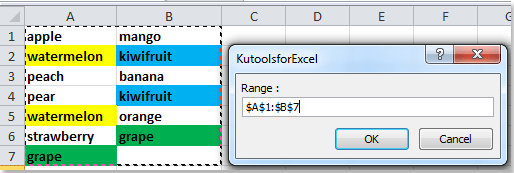
5. klik OK, nato se je pojavilo drugo pogovorno okno, v katerem ste izbrali celico za prikaz skupnega rezultata. Oglejte si posnetek zaslona:

6. klik OK. Vidite, da so seznami združeni.
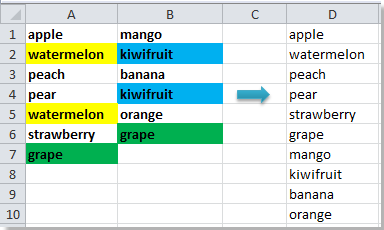
Nasvet: Rezultat ne more rezervirati oblikovanja celic po zagonu zgornjega VBA.
 Kombinirajte sezname brez dvojnikov s programom Kutools za Excel
Kombinirajte sezname brez dvojnikov s programom Kutools za Excel
Z nameščenim Kutools za Excel, lahko uporabite Izberite dvojnike in edinstvene celice funkcija za reševanje problema, ki združuje dva seznama brez dvojnikov.
Kutools za Excel vključuje več kot 300 priročnih orodij Excel. Brezplačno poskusite brez omejitev v 30 dneh. Get it now
1. Kopirajte enega od obeh seznamov in ga prilepite na dno drugega seznama, izberite nov seznam in kliknite Kutools > Izberite Orodja > Izberite dvojnike in edinstvene celice. Oglejte si posnetek zaslona:

2. V Ljubljani Izberite dvojnike in edinstvene celice pogovorno okno, preverite Vse unikatnosti (vključno s 1. dvojniki), Kliknite Ok.

3. Nato se prikaže pogovorno okno, ki vam pove, koliko edinstvenih vrednosti je bilo izbranih, kliknite OK in Prekliči za zapiranje dveh pogovornih oken. Oglejte si posnetek zaslona:

4. In kopirajte izbrane edinstvene vrednosti in jih prilepite v nov stolpec. Oglejte si posnetek zaslona:

Kliknite tukaj, če želite izvedeti več o Izberite dvojnike in edinstvene celice.
